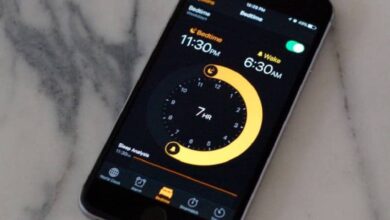كيفية إيقاف الاهتزاز على iPhone – كتم الإشعارات بشكل دائم

iPhone عبارة عن مجموعة من الهواتف الذكية التي أنشأتها شركة Apple Inc .. هذه الهواتف متطورة وتعمل بنظام تشغيل مختلف عن الهواتف التقليدية (نظام التشغيل IOS).
تحتوي هواتف iPhone على العديد من الأدوات لتحسين تشغيل الجهاز. هذا هاتف جميل جدًا مزود بكاميرا مذهلة، على الرغم من أن تكاليفه قد تكون مرتفعة بعض الشيء. هذا الخط من الهواتف الذي أنشأته شركة Apple يجعل هواتفها الذكية مختلفة عن الهواتف الذكية التقليدية. تميل أجهزة iPhone إلى الاستمرار لفترة أطول من أجهزة Android وهذا بسبب تحديثات برامجها.
هناك الملايين من المستخدمين الذين يفضلون امتلاك هاتف iPhone بدلاً من هاتف Android . قد يكون ذلك بسبب الكاميرا أو التطبيقات المدمجة لنفس الجهاز، لأنها أصلية. مساحة تخزينه عالية، والتحكم الصوتي ميزة فريدة، ولوحة مفاتيح iPhone واستقباله مذهلان.
كيفية الوصول إلى إعدادات اهتزاز الجهاز
إحدى خصائص iPhone هي أصوات الإشعارات، فهي مختلفة تمامًا عما نسمعه عادةً، يمكنك تكوين الإشعارات حسب رغبتك في WhatsApp أو الرسائل أو المكالمات من هاتفك المحمول أو رسالة من أي تطبيق أو لعبة أخرى.
مثلما يحتوي التطبيق على إشعاراته المخصصة، يمكنك أيضًا تكوين هاتفك وتخصيص “الاهتزازات “. هذه هي الوظيفة المثالية عندما نكون في فصل دراسي أو اجتماع مهم، عندما لا نتمكن من رفع مستوى صوت الهاتف، لذلك نضعه في “وضع الاهتزاز” وهذا كل شيء، عندما يرسلون لنا رسالة لن يرن الهاتف ولكن سوف يهتز لإعلامنا أنهم كتبوا لنا.

لذلك، للوصول إلى إعدادات الاهتزاز لجهاز iPhone الخاص بك، يجب عليك الدخول إلى القائمة الرئيسية والانتقال إلى خيار الإعدادات؛ أي الذي يظهر مع الأيقونة النموذجية للترس الميكانيكي. الآن، أنت بحاجة إلى البحث عن علامة التبويب التي تقول الأصوات والاهتزاز، حيث يمكنك من هنا إجراء التغييرات ذات الصلة.
خطوات إلغاء تفعيل اهتزاز الرسائل القصيرة
نخبرك بأبسط خيار لإزالة الاهتزازات تمامًا من هاتفك. يعد تنفيذ هذه الوظيفة أمرًا سهلاً للغاية. كل ما عليك فعله هو الإمساك بهاتف iPhone الخاص بك والدخول إلى الإعدادات، وبمجرد الدخول، حدد خيار “الأصوات والاهتزازات” عندما تضغط، يمكنك الاختيار بين وظيفتين ” الاهتزاز عند الرنين” أو “الاهتزاز بصمت”. .
على الرغم من أنه يجب أن تضع في اعتبارك أن هاتف iPhone المحمول مبرمج ليتمكن من إرسال “إشعار الطوارئ” إليك في حالة تغير المناخ أو وقوع كارثة طبيعية أو في حالة فقدان شخص ما. وهذا يعني أنه في حالة حدوث أي من هذه الخيارات، قد يهتز الهاتف الخلوي.
يحدث هذا في هذا النوع من الهواتف نظرًا لأن إشعارات الطوارئ مستقلة. ولا يتحكم فيها أحد أو أي مستخدم. على الرغم من أن هناك إمكانية للتمكن من إلغاء تنشيط إشعارات الطوارئ هذه أيضًا وبالتالي لن يهتز هاتفك على الإطلاق. من خلال قبول هذا الخيار، لن يهتز هاتفك، حتى في حالات الطوارئ.
من أجل إلغاء تنشيط هذه الوظيفة يجب عليك الدخول إلى الإعدادات على هاتف الأيفون الخاص بك والبحث حيث مكتوب “إمكانية الوصول”. ثم يجب عليك الضغط على خيار “اللمس”، ثم يجب عليك تحريك الشاشة لأسفل وحيث مكتوب “الاهتزاز” يجب عليك اضغط عليه حتى يتحول الزر إلى اللون الرمادي.

وهذا يعني أنه كان يُسمح سابقًا للجهاز المحمول بالاهتزاز في حالة الطوارئ. وعندما تضغط على الزر ويتحول إلى اللون الرمادي، يتم إلغاء تنشيط هذه الوظيفة تمامًا.
إذا كان ما تريده هو إلغاء تنشيط اهتزازات ردود الفعل اللمسية لجهاز iPhone نفسه، فيجب عليك الانتقال إلى الإعدادات وتحديد “الأصوات والاهتزازات” وبمجرد دخولك إلى هذه القائمة، يجب عليك إلغاء تنشيط خيار “النظام اللمسي” الموجود في أسفل الشاشة. شاشة الأيفون الخاص بك.
عندما تفعل كل ما هو مذكور أعلاه، لن يهتز هاتفك بعد ذلك عند تلقي الرسائل القصيرة. من السهل جدًا اتباع هذه الخطوات. مما يجعل من السهل جدًا تشغيل وإيقاف اهتزازات هاتفك. إذا كنت تريد إلغاء تنشيط هذه الوظائف، يمكنك القيام بما ذكر أعلاه مرة أخرى لتفعيل الإشعارات.
كيفية إزالة الاهتزاز من رسائل الواتس اب
إزالة الاهتزاز من رسائل واتساب أمر بسيط للغاية. فقط قم بالدخول إلى قائمة الإعدادات كما ذكرنا من قبل وابحث عن خيار الصوت والاهتزاز؛ بمجرد الوصول إلى هناك. ستظهر وظائف مختلفة، بما في ذلك WhatsApp، لذا قم فقط بإلغاء تنشيط المفتاح بحيث يتم القضاء على الاهتزاز عند تلقي الرسائل تمامًا.
كيفية إزالة اهتزاز إشعارات الفيسبوك
يمكن تنفيذ هذا الإجراء مباشرة من تطبيق Facebook نفسه. ما عليك سوى الدخول إلى الإعدادات والانتقال إلى حيث تشير إلى الإعدادات والخصوصية. بعد ذلك، ستحصل على قائمة بالخيارات حيث يجب عليك اختيار الخيار الذي يقول تنشيط أو إلغاء تنشيط الصوت أو اهتزاز الإشعارات وهذا كل شيء.

هل من الممكن إنشاء اهتزاز مخصص على جهاز iPhone الخاص بي؟
نظرًا لأن بعض المستخدمين يحبون أن تكون إشعارات هواتفهم بأعلى مستوى صوت، فهناك آخرون لا يحبون حقًا فكرة رفع مستوى صوت هواتفهم أو أقل بكثير من وضعها في “وضع الاهتزاز “. قد يكون ذلك لبعض الأمور الطبية أو الطبية الأسباب التي تكون حساسة لهذا وقد لا تكون هذه الوظيفة نشطة.
لهذا السبب. تتمتع هواتف iPhone بوظيفة إلغاء تنشيط جميع الإشعارات والاهتزازات الخاصة بالجهاز . بالإضافة إلى السماح لنا بإنشاء اهتزازات مخصصة. والتي تكون مفيدة اعتمادًا على الحالة الخاصة لكل شخص.
للقيام بذلك. أول شيء يجب عليك فعله هو الانتقال إلى الإعدادات كما أظهرنا لك من قبل وتحديد علامة التبويب الصوت والاهتزاز. بعد ذلك، يجب عليك الضغط على حيث تقول نغمة الرنين ثم الاهتزاز؛ عند القيام بذلك، ستلاحظ علامة تبويب جديدة تقول “إنشاء اهتزاز جديد” وهذا هو المكان الذي ستحتاج إلى الدخول إليه.
بهذه الطريقة. من الممكن إنشاء سلسلة من التطبيقات أو الوظائف التي تريد اهتزازها وتلك التي لا تريد ذلك. يمكنك أيضًا إنشاء اسم فريد لحفظ هذا التخصيص الذي قمت بإجرائه للتو بشكل صحيح والذي يمكنك الوصول إليه وقتما تشاء من قائمة iPhone.